
Kontrola stavu a výpisu pre odoslané a prijaté dokumenty
Môžete kontrolovať stavy a komunikačné denníky odoslaných a prijatých dokumentov.
 |
Ak sa používa správa osobného overovania, na obrazovke <Monitor stavu> môžete používateľom zamedziť vykonávanie operácií na úlohách iných používateľov. <Zakázať prístup k úlohám iného užívateľa> |
Kontrolovanie stavov odoslaných dokumentov
1
Stlačte tlačidlo <Monitor stavu>.
2
Stlačte tlačidlo <Odoslať>  <Stav úlohy>.
<Stav úlohy>.
 <Stav úlohy>.
<Stav úlohy>.Ak chcete zobraziť iba faxové dokumenty, z rozbaľovacieho zoznamu v pravej hornej časti obrazovky vyberte možnosť <Fax>.
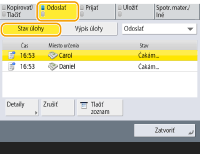
3
Skontrolujte stavy.
Vybratím dokumentu a stlačením tlačidla <Detaily> môžete skontrolovať podrobné informácie, napríklad miesta určenia a počet strán.
Vybratím dokumentu a stlačením tlačidla <Zrušiť> môžete zrušiť odosielanie. Nemôžete vybrať viac úloh a zrušiť ich všetky naraz. Jednotlivé úlohy rušte postupne.
 |
Stlačením tlačidla <Detaily>  <Odoslať znova> môžete znova odoslať dokumenty, ktoré sa neodoslali úspešne. Ak chcete špecifikovať iné miesto určenia, stlačte tlačidlo <Zmena miesta urč.>. V prípade dokumentov s viacerými miestami určenia špecifikovanými pomocou rovnakej metódy odosielania stlačte tlačidlo <Zoznam vysielania>, vyberte miesto určenia a potom stlačte tlačidlo <Odoslať znova> alebo <Zmena miesta urč.>. <Odoslať znova> môžete znova odoslať dokumenty, ktoré sa neodoslali úspešne. Ak chcete špecifikovať iné miesto určenia, stlačte tlačidlo <Zmena miesta urč.>. V prípade dokumentov s viacerými miestami určenia špecifikovanými pomocou rovnakej metódy odosielania stlačte tlačidlo <Zoznam vysielania>, vyberte miesto určenia a potom stlačte tlačidlo <Odoslať znova> alebo <Zmena miesta urč.>.Dokumenty môžete znova odoslať, keď je položka <Zmazať chybné úlohy VYS.> nastavená na možnosť <Vyp.> (<Zmazať chybné úlohy VYS.>). Upozorňujeme, že dokumenty odoslané v režime priameho odosielania alebo ručného odosielania a dokumenty faxované z počítača nie je možné odoslať znova. Môžete zmeniť miesta určenia dokumentov, ktoré sú nastavené na odoslanie v špecifikovanom čase, ako aj dokumentov, ktoré sa neodoslali úspešne. Upozorňujeme, že miesta určenia nemôžete meniť pre odosielané dokumenty so špecifikovanými viacerými miestami určenia a tiež prípade, ak je obmedzené zadávanie nových miest určenia (Obmedzenie dostupných cieľových umiestnení). Je možné zmeniť miesto určenia úlohy, ktorá bola zrušená z dôvodu výskytu chýb prenosu, alebo úlohy, ktorá čaká na odoslanie v režime odloženého odosielania. Nie je možné zmeniť viac miest určenia naraz. Naraz nemôžete zmeniť ani miesta určenia v skupine. |
Kontrolovanie stavov prijatých dokumentov
1
Stlačte tlačidlo <Monitor stavu>.
2
Stlačte položky <Prijať>  <Stav úlohy>.
<Stav úlohy>.
 <Stav úlohy>.
<Stav úlohy>.Ak chcete zobraziť iba faxové dokumenty, z rozbaľovacieho zoznamu v pravej hornej časti obrazovky vyberte možnosť <Fax>.
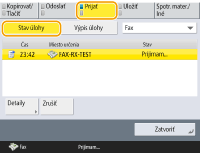
3
Skontrolujte stavy.
Vybratím dokumentu a stlačením tlačidla <Detaily> môžete skontrolovať podrobné informácie, napríklad meno odosielateľa a počet strán.
Vybratím dokumentu a stlačením tlačidla <Zrušiť> môžete zrušiť prijímanie. Nemôžete vybrať viac úloh a zrušiť ich všetky naraz. Jednotlivé úlohy rušte postupne.
Ak server POP prijal I-fax a stlačíte tlačidlo <Skontrolovať PR. I-faxu>, začne sa príjem. Funkciu <Skontrolovať PR. I-faxu> môžete zobraziť vybratím možnosti <Presmerovať> z rozbaľovacieho zoznamu v pravom hornom rohu obrazovky.
POZNÁMKA |
Ak chcete použiť funkciu <Skontrolovať PR. I-faxu>, nastavením položky <POP> na možnosť <Zap.> v časti <Nastavenia komunikácie> povoľte zariadeniu príjem prostredníctvom POP. Nastavenie komunikácie e-mailom/I-faxom Automaticky prijímať I-faxy môžete v nasledujúcich prípadoch: Nastavenie komunikácie e-mailom/I-faxom Položka <Interval POP> v časti <Nastavenia komunikácie> je nastavená na hodnotu inú než „0“. Príjem I-faxov prebieha s použitím SMTP bez účasti servera. |
Kontrolovanie úspešného odosielania alebo prijímania dokumentov
1
Stlačte tlačidlo <Monitor stavu>.
2
Stlačte tlačidlo <Odoslať> alebo <Prijať>  <Výpis úlohy>.
<Výpis úlohy>.
 <Výpis úlohy>.
<Výpis úlohy>.Ak chcete zobraziť iba faxové dokumenty, z rozbaľovacieho zoznamu v pravej hornej časti obrazovky vyberte možnosť <Fax>.

3
Skontrolujte, či sa dokumenty úspešne odosielajú alebo prijímajú.
Ak odosielanie alebo prijímanie dokumentu prebehlo úspešne, položka <OK> sa zobrazuje v stĺpci <Výsledok>. Ak sa zobrazuje položka <NG>, znamená to, že odosielanie alebo prijímanie dokumentu neprebehlo úspešne, pretože došlo k zrušeniu alebo sa vyskytla chyba.
Vybratím dokumentu a stlačením tlačidla <Detaily> môžete skontrolovať podrobné informácie o dokumente. Trojciferné číslo v informačnom stĺpci <Kód chyby> označuje chybový kód. Na základe chybových kódov môžete skontrolovať príčiny a riešenia chýb. Opatrenia pri jednotlivých kódoch chyby
Stlačením tlačidla <Hl. o spr. komunik.> alebo <Hlásenie o činnosti faxu> vytlačíte zoznam odoslaných a prijatých dokumentov zobrazených na obrazovke.
TIPY |
Uloženie adresy z histórie odoslaných položiekProstredníctvom histórie odoslaných položiek na obrazovke <Monitor stavu> môžete uložiť adresu do adresára alebo tlačidla na jeden dotyk. Táto funkcia eliminuje potrebu priameho zadania čísla faxu a zároveň pomáha predísť odoslaniu faxu na nesprávne číslo v dôsledku zadania nesprávneho čísla faxu. |